我们在阅读PPT的时候经常需要打印出来看,但是如果一页只打印一张PPT的话就太浪费了,那么我们怎么把多张PPT打印在一张纸上呢?
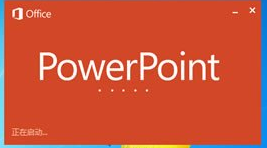
工具/原料
powerpoint
方法/步骤
1
这里我们要使用的是PPT的把多个打印到一页纸上面的功能,如图所示是多张PPT的内容,然后我们要打印成另一个图的这个样子
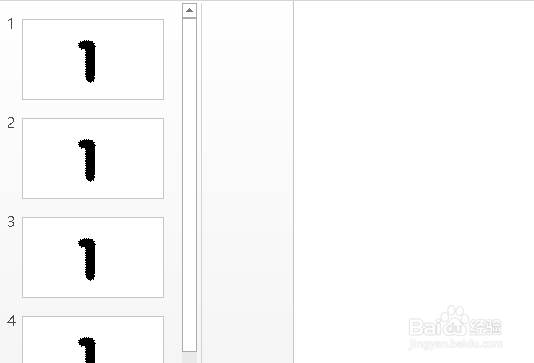
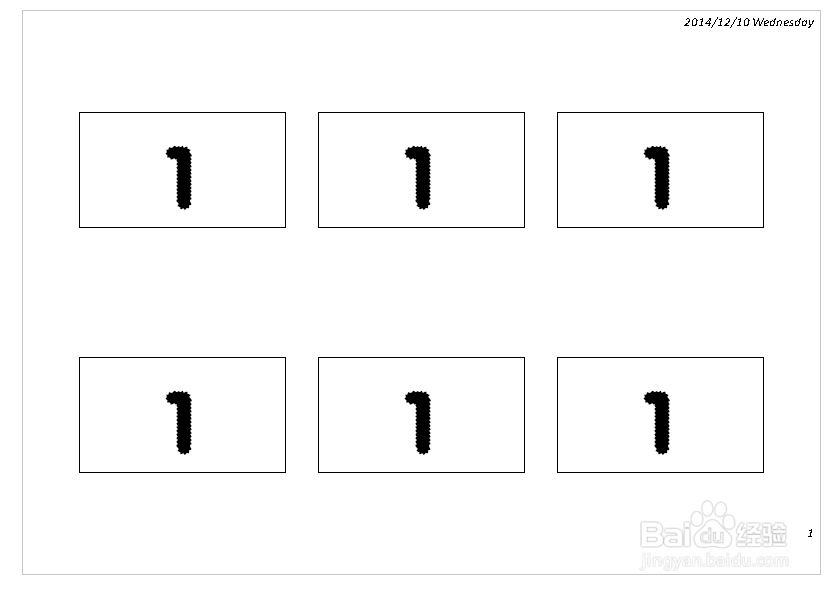
2
首先我们去开始,或者点击打印的图标,或者我们可以使用快捷键Ctrl+P进入可以打印的界面,当然进入的方法是很多的,任选一个就可以了
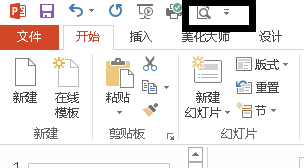
3
进入打印的界面后如图所示,这里是powerpoint2013的界面,因此看起来会相对来说好用很多,在低版本的地方有些地方是点击打印属性的地方设置的,这里用图做例子
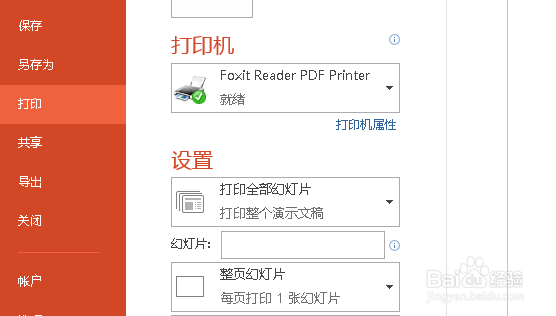
4
然后我们点击整夜幻灯片这里,这里可以选择每一页打印多少张PPT,PPT是横向排列还是纵向排列,都可以进行选择,选择后在预览可以看到PPT的不同排列。
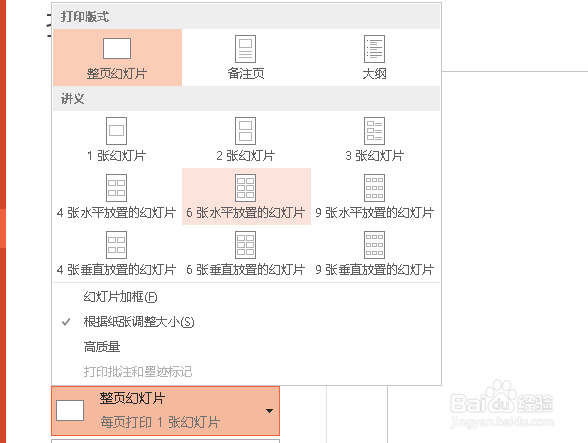

5
当然笔者建议,如果是打印6张PPT的话最好是横着放,这样看起来字体比较大,并且勾选好了之后可以取消PPT的框,这样看起来字体也会比较大的。
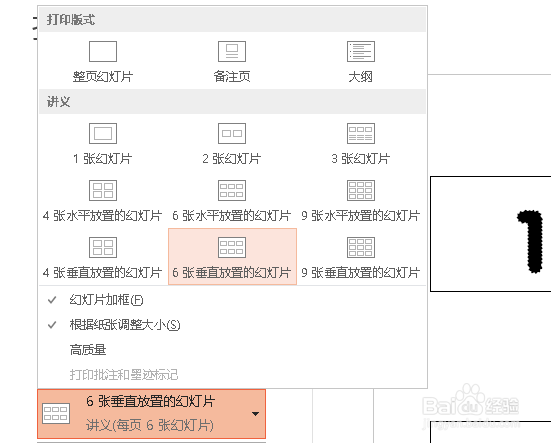 END
END注意事项
如果你觉得对你有帮助,请在页面最上方右上角或者页面下面给我【投一票】谢谢!!
温馨提示:经验内容仅供参考,如果您需解决具体问题(尤其法律、医学等领域),建议您详细咨询相关领域专业人士。免责声明:本文转载来之互联网,不代表本网站的观点和立场。如果你觉得好欢迎分享此网址给你的朋友。转载请注明出处:https://www.i7q8.com/zhichang/11798.html

 微信扫一扫
微信扫一扫  支付宝扫一扫
支付宝扫一扫 
